Yıllarca, GNU / Linux'un harika dünyasına yeni geldiğimde ve kendimi test ederken bulduğumda Ubuntu ve ana türevlerinden ikisi (Xubuntu y KubuntuConky'yi keşfettim ve dikkatimi çekti. Hala bu dünyada acemi olduğu ve sistemi yeniden kurduğu için, bir nedenden ötürü unutulmaya yüz tuttu.
Bugün, birkaç yıl sonra, birkaç dağıtımdan geçtim (OpenSUSE, Fötr şapka, Lubuntu, Debian, diğerleri arasında). Gizemli bir şekilde, Arch Linux'a geldiğimde, bir süre önce kullandığım bu küçük programın benim için çok yararlı olabileceği aklıma geldi.
Bu nedenle geniş kapsamlı araştırmaya başladım. Arch Linux belgeleri İspanyolca olarak ve terminaldeki birkaç hattan sonra onu kurdum. Sonra karışmak yapılandırma dosyasına en az yarım saat, Conky'm tam olarak istediğim gibi baktı.
Conky'yi Arch Linux'ta kurun ve yapılandırın
Conky'yi fazladan depolardan Arch Linux'a kurmak için bir terminal açıp şunları yazıyoruz:
sudo pacman -S conky
Kurulduktan sonra, Conky'nin varsayılan yapılandırma dosyasını ana dizinimize kopyalamak gerekecektir. Bu, sıfırdan yazmaya başlamak zorunda kalmamak için.
cp /etc/conky/conky.conf ~ / .conkyrc
Şimdi evimizdeki .conkyrc dosyasını düzenleyeceğiz.
gedit ~ / .conkyrc
.Conkyrc, istediğiniz gibi değiştirebilmeniz veya internette beğeninize göre bir tane bulabilmeniz için hizmetinizdedir. Bir bakabilmen için seni benim bırakıyorum.
torsmo hizalama middle_right birikimine göre # Conky, bir sistem monitörü, evet use_xft bir Dejavu'ait sans: boyutu = 8 xftalpha 0 update_interval 2.0 own_window evet bir own_window_type masaüstü own_window_argb_visual evet own_window_transparent 0 total_run_times, own_window_argb_valueh stickffery, own_window_argb_valueh çubuk, 120 own_window_argb_valueh, own_window_argb_valueh stickffery, stickffery own_window_argb_valueh, own_window_argb_valueh stickffery, own_window_argb_valueh yapışkan, own_window_argb_valueh yapışkan, own_window_argb_valueh yapışkan tipi, own_window_argb_valueh yapışkan, own_window_argb_valueh yapışkan tipi, own_window_argb_valueh 200 200 maximum_width 200 draw_shades bir draw_outline evet draw_borders bir draw_graph_borders bir default_color 999999 default_shade_color siyah default_outline_color siyah hizalama TOP_RIGHT gap_x 4 gap_y 154 minimum_size evet no_buffers yes cpu_avg_samples 2 text_buffer_size1024 no default_color 8 default_shade_color black default_outline_color siyah hizalama top_right gap_x 13 gap_y 0 no_buffers yes cpu_avg_samples 2.4 text_buffer_size4 $ TEXT büyük harf doublercaleut boyut geçersiz EXEMA $ 0A $ çift kat büyük harf $ color $ uptime Süre: $ {time% H:% M:% S} Tarih: $ {time% e /% b / 1} CPU $ alignr $ {cpu cpu1}% $ hr İşlemci: $ {alignr} $ { freq_g} GHz / 1GHz $ {renkli altın} $ {cpubar 2 cpu2} $ {renkli gri} EN YÜKSEK CPU $ saat İşlem $ alignr CPU% MEM% $ {top name 2} $ hizala $ {top cpu 3} $ {top mem 3} $ {top name 3} $ alignr $ {top cpu 4} $ {top mem 1} $ {top name 1} $ alignr $ {top cpu 1} $ {top mem 2} RAM $ alignr $ memperc% $ hr Bellek: $ {alignr} $ {mem} / $ {memmax} $ {renk altın} $ {membar 2} $ {renkli gri} EN YÜKSEK RAM $ saat İşlem $ alignr CPU% MEM% $ {top_mem name 2} $ alignr $ {top_mem cpu 3} $ {top_mem mem 3} $ {top_mem name 3} $ alignr $ {top_mem cpu 4} $ {top_mem mem 4} $ {top_mem adı 5} $ hizala $ {top_mem cpu 0} $ {top_mem mem 5} STORAGE $ hr Kök: $ {alignr} $ color $ {fs_used /} / $ {fs_size /} $ {color gold} $ {fs_bar 0 /} $ {renkli gri} Momentus: $ {alignr} $ color $ {fs_used / media / fabian / Momentus} / $ {fs_size / media / fabian / Momentus} $ {color gold} $ {fs_bar 5 / media / fabian / Momentus} $ {renkli gri} AĞLAR $ {alignr} $ {downspeed wlp0s5} $ hr Girdi / Çıktı $ {alignr} $ {totaldown wlp0s3600} / $ {totalup wlpXNUMXsXNUMX} Yerel IP $ {alignr} $ {addr wlpXNUMXsXNUMX} Genel IP $ {alignr} $ {execi XNUMX wget -O - http://ip.tupeux.com | kuyruk}
Test etmek için, sadece terminalden aşağıdaki komutu yürütmek kalır:
conky
Son olarak, GNOME 3 kullanıyorsanız sizi terk ediyorum önceki bir gönderiye bağlantı Conky'nin sistemle başlaması için nasıl yapılandırılacağı açıklanmaktadır. Umarım eğlenmişsindir! Her zaman olduğu gibi yorumlarınızdaki yorumlarınıza, şüphelerinize veya eleştirilerinize özen göstereceğim.
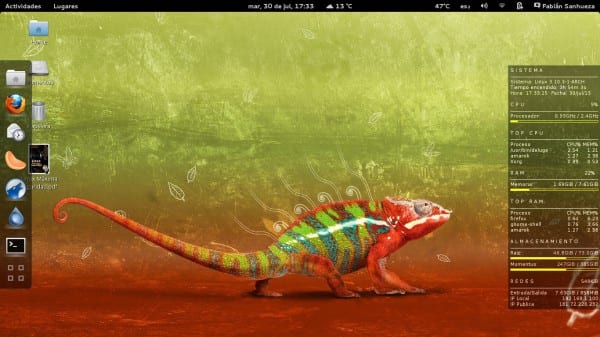
Denemek zorundayım ... yakın zamanda conky tema yöneticisini kurdum (sanırım buna böyle deniyordu ve temaları yapılandırırken bana bir sorun verdi (görülmeyen kısımlar vardı) conku-nvidia'yı kurmaya çalışacağım ve onlara söyle
Conky-nvidia'yı nasıl kurduğunuzu görmeye özen göstereceğiz.
Bilgisayarımı başlattığımda onu nasıl çalıştırabilirim?
Conky komutunu .bash_profile dosyasına koymaya çalıştım, ancak bu işlem o dosyanın içindeki diğer başlatma komutlarını engelliyor
Hangi masayı kullanıyorsunuz? Gnome, KDE, LXDE vb.
XFCE
Bulabildiklerimden:
1.- Aşağıdaki içeriğe sahip bir komut dosyası (örn: dosya.sh) oluşturuyoruz:
#! / Bin / bash
uyku 5 && / usr / bin / conky &
2.- Uygulamalar> Yapılandırma> Oturum'a gidip başlatıyoruz ve "Uygulamaları otomatik başlat" sekmesine yeni bir tane ekleyerek komut alanına aşağıdakileri ekliyoruz:
sh "/path/file.sh"
Ancak bu komut dosyası 5 saniye beklediğinde çalıştırmanızı engeller (uyku komutu)
Ya masaüstü 5 saniye içinde yüklenmezse?
Bu bir "yama" çözümü olur, çalışsa bile% 100 işlevsellik sağlamaz.
Kesinlikle, sizin söylediğiniz gibi yalnızca bir "yama" olarak çalışır. Başka bir alternatif bulmak için daha fazla araştırma yapmak gerekli olacaktır.
Manjaro Linux'u XFCE ile kullanıyorum, çözüm şu:
1-) Ayarlar'a gidin
2-) «Oturum ve Başla» ya gidin
3-) «Uygulamalar otomatik başlatma» sekmesine gidin
4-) Bunu doldurarak yenisini ekleyin:
İsim: Conky
Açıklama: Conky starter (isteğe bağlı)
Sipariş: conky
5-) Ok verin ve Oturumu Yeniden Başlatın.
Giriş yaptığınızda, Conky'yi başlatmalısınız ve böylece bir terminali köleleştirmeyeceksiniz 😀
XFCE ile kullandığım neredeyse tüm dağıtımlarla çalışıyor
Sistemle başlasam bile, duvar kağıdını yüklediğimde hala kayboluyor.
Conky'yi başlatmak için bir komut dosyası oluşturmanız gerekir, ancak daha sonra tüm masaüstünü başlatır. Burada olup olmadığımı hatırlamıyorum DesdeLinux Bununla ilgili birkaç yazımı eski blogumda yayınlamıştık, yoksa getiririm.
Teşekkürler, own_window_type geçersiz kılma özniteliğiyle ilgili bir sorundan kaynaklandığını düşünüyorum.
Hangi masada? GNOME'da sorunum yok.
MATE
Ve düzeltmeyi başardın mı?
Hayır, ancak bu şekilde bıraksam iyi olur ki masaüstümü daha hızlı yükleyebilsin.
Tamam. Her şey, burada olacağız! 😀
Gnome shell + Arch Linux kombinasyonuna ne dersiniz? Şahsen denemek isterim, ancak aynı anda birkaç pencereyi görüntülerken kafamın karışmaması için bir "KDE-ero" masaüstüne ihtiyaç duymanın damgası, Gnom3'e doğru bir şekilde adapte olmama izin vermedi. Pencereleri düzgün şekilde kullanmak için herhangi bir numara var mı? Canavar gibi kaynakları mı tüketiyorsunuz? Gerçekten bilmek isterim çünkü Gnome'u ve kabuğunu uzun süre xD denemek istememin dikeninden kurtulamıyorum. Ama diyelim ki bu şekilde "sadece" gelmekten biraz korkuyorum.
Gnome Shell + Arch Linux kombinasyonu ile ilgili olarak daha mükemmel olamazdı diye düşünüyorum. Şimdiye kadar herhangi bir sorun yaşamadım ve gerçekten iyi çalışıyor. Şu anda Sistem Monitörüne göre RAM'de 275 MiB ve CPU'da <% 1 tüketiyor.
Pencerelerle ilgili bir sorunum yok çünkü tuş kombinasyonlarını kendi zevkime göre ilişkilendirdim (ve önceden tanımlanmış olanları kullanmayı öğrendim) hem onları bir masaüstünden diğerine taşımak hem de onları ekranın sol veya sağ yarısına eklemek için ekran ve onlara o kadar aşina oldum ki GNOME olmadan yaşamak benim için zor. Aslında dün KDE'yi kurdum ve birkaç saat sonra onu kaldırdım çünkü gerçekten rahat hissetmiyorum.
Arch kullanıyorsanız, kendim denediğimden ve hiçbir şey olmadığından beri her iki ortam arasında uyumluluk probleminiz olduğundan şüpheliyim. Ubuntu'da kubuntu-masaüstünü kurmaya karar verdiğimde bazı problemler yaşadım (Tamirci mi olacağım yoksa gerçekten uyumsuzluk sorunları mı var bilmiyorum).
Sonuç olarak: GNOME ile olan deneyimim çok olumlu oldu. Aslında Ubuntu 13.04'ü kullanırken yaptığım ilk şey GNOME Kabuğunu kurmaktı. Ayrıca Debian'da (kararlı dalın biraz gerisinde olmasına rağmen) ve Fedora 18 ve 19'da kullandım.
Bana sorun çıkaran tek sistemde Ubuntu'daydı, geri kalanında harikalar yarattı.
Favoriler'e eklendi!
Teşekkür ederim! 😀
Çok teşekkür ederim çok iyi çalışıyor
Rica ederim, bu yüzden buradayız! 😀
Grande Conky !!!, Slackware'de kullanıyorum ...
Harika, basit ama güçlü 🙂
Bilgilendirme için çok teşekkür ederim.
İyi arkadaşım, CrunchBang'i kullandım ve Conky'yi de beğendim.
Şimdi onu Manjaro'ma yükledim ve% 100 çalışıyor ve hoşuma gittiği için temanızı kullanıyorum. 😀
Güzel, conky'nizi beğendim ve şu anda sahip olduğum şey.
İyi katkı
Neden Gnome'u yükleyerek Arch Distro'nuzu mahvedeceksiniz? Bence bu büyük bir kavram kaybı çünkü onu optimize etmek için sıfırdan bir Distro oluşturuyorsunuz ve beğeninize göre özelleştiriyorsunuz, ancak aynı zamanda kullanmayacağınız çok fazla çöpü olan bir masaüstü ortamı da kuruyorsunuz. Budgie'yi kuracak olsaydım, o zaman çok kötü değil. Bir de anladığım kadarıyla belki bunu o yazı için yüklediniz ama lekeler var. Conky'yi xmonad, i3, openbox vb. Üzerinde görmek daha güzel olurdu. Bununla birlikte, prosedür doğruysa.
Lekeleme demek istedim